window7系统禁用扬声器怎么办 win7扬声器静音了怎么打开
更新时间:2021-11-12 15:54:51作者:zhong
在电脑上,我们会遇到系统没有声音之类的,系统使用没有从音响里传出或者是耳机里传出的,可能是系统的扬声器问题,不是被禁用了就是静音了,那么win7扬声器静音了怎么打开呢,下面小编给大家分享win7系统禁用扬声器的解决方法。
推荐系统:win7 64位专业版
解决方法:
1、点右下角的喇叭图标,鼠标右键选择播放设备;
2、在播放窗口里的空白处,鼠标右键选择显示禁用的设备;
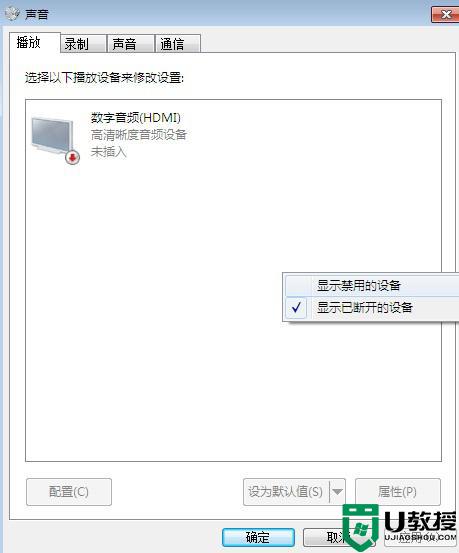
3、选择禁用的设备,点属性;
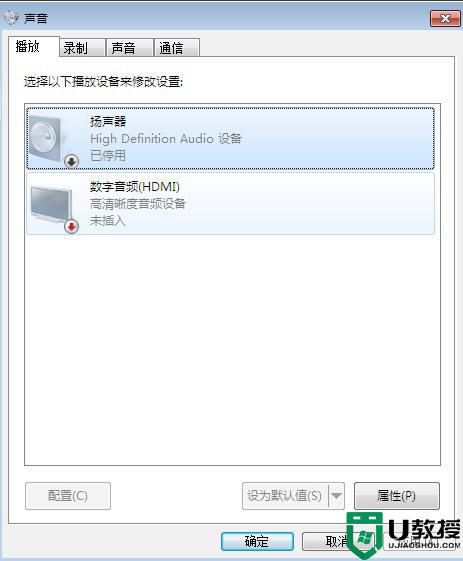
4、设备用法:选择使用此设备(启用),点确定。
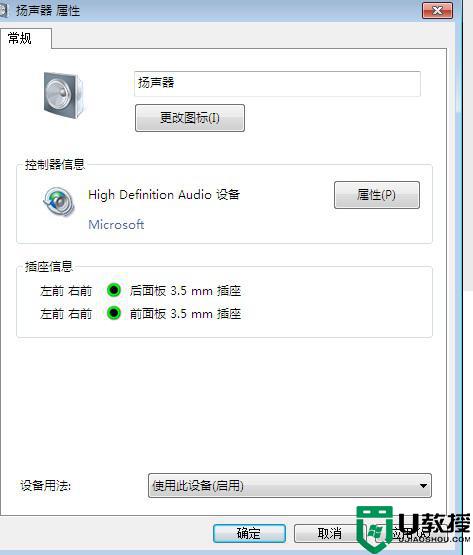
以上就是win7系统禁用扬声器的解决方法,扬声器被禁用静音了,可以按上面的方法来进行设置。
window7系统禁用扬声器怎么办 win7扬声器静音了怎么打开相关教程
- win7把扬声器禁用怎么解除 win7扬声器被禁用了如何恢复
- win7打开扬声器的步骤 win7系统怎么打开扬声器
- win7旗舰版32位扬声器没有声音怎么办 win7系统扬声器没有声音的解决教程
- 电脑扬声器win7在哪里打开 win7电脑打开扬声器的教程
- win7耳机插上后扬声器还响怎么办 win7插耳机以后扬声器还有声音怎么办
- 电脑扬声器没声音怎么设置win7 win7电脑扬声器没声音如何解决
- 电脑扬声器属性win7怎么设置 win7扬声器属性如何设置
- win7电脑扬声器无法打开怎么回事 win7打不开扬声器如何处理
- 升级win7系统后扬声器没有声音耳机有声音的解决教程
- win7系统没声音扬声器未插入笔记本怎么解决
- Win11怎么用U盘安装 Win11系统U盘安装教程
- Win10如何删除登录账号 Win10删除登录账号的方法
- win7系统分区教程
- win7共享打印机用户名和密码每次都要输入怎么办
- Win7连接不上网络错误代码651
- Win7防火墙提示“错误3:系统找不到指定路径”的解决措施
热门推荐
win7系统教程推荐
- 1 win7电脑定时开机怎么设置 win7系统设置定时开机方法
- 2 win7玩魔兽争霸3提示内存不足解决方法
- 3 最新可用的win7专业版激活码 win7专业版永久激活码合集2022
- 4 星际争霸win7全屏设置方法 星际争霸如何全屏win7
- 5 星际争霸win7打不开怎么回事 win7星际争霸无法启动如何处理
- 6 win7电脑截屏的快捷键是什么 win7电脑怎样截屏快捷键
- 7 win7怎么更改屏幕亮度 win7改屏幕亮度设置方法
- 8 win7管理员账户被停用怎么办 win7管理员账户被停用如何解决
- 9 win7如何清理c盘空间不影响系统 win7怎么清理c盘空间而不影响正常使用
- 10 win7显示内存不足怎么解决 win7经常显示内存不足怎么办

